Masjid Agung Baitul Makmur, Meulaboh, Aceh Barat
Klik Gambar Untuk Membacanya...
Sejarah Teuku Umar Johan Pahlawan
Klik Gambar Untuk Membacanya Sejarah Teuku Umar Johan Pahlawan...
SEJARAH CUT NYAK DIEN
Klik Gambar Untuk Membaca Sejarah Cut Nyak Dien...
Sejarah Kota Meulaboh, Aceh Barat
Klik Gambar Untuk Membaca Sejarah Kota Meulaboh, Aceh Barat...
Kelebihan Windows 8.1
Klik Gambar Untuk Membaca Kelebihan Windows 8.1...
Cara Menghapus atau menghilangkan Langganan Entri Atom pada Blog
Pada Template blogger yang letaknya paling bawah sering kita jumpai link dengan tulisan “Langganan Entri : Atom” dan “Diberdayakan oleh : Blogger” Tulisan tersebut sebenarnya bisa dihilangkan/disembunyikan kalau tidak berkenan untuk menampilkannya. Apabila kita memakai blogger template, footer ini secara default akan memuat atribut Blogger sehingga tampil tulisan tersebut akan ditampilkan diblog kita. Itu semua karena template memang sudah di desain seperti itu. untuk menghilangkan ataupun menyembunyikan tulisan 'Diberdayakan oleh blogger' dibagian footer tempelate dapat dilakukan langkah-langkah sebagai berikut :
- Sign in Ke Blogger .
- Klik Opsi lainnya.
- Klik Tempelate
- Klik Edit HTML.
- Cari Kode ]]></b:skin> (biar lebih gampang gunakan tombol CTRL+F.)
- Kemudian Copy dan Paste kode dibawah ini dan letakkan Diatasnya.
- Klik Simpan
Kode HTML untuk menghilangkan tulisan Langganan Entri : Atom
.feed-links{
display:none;
}
Kode HTML untuk menghilangkan tulisan Diberdayakan Oleh Blogger klik DISINI
Demikian postingan kali ini dan kalau berkenan silahkan dicoba, mungkin dengan menyembunyikan atribut blogger sehingga bisa meminimalisir pengunjung yang iseng terhadap blognya kawan.
Demikian postingan kali ini dan kalau berkenan silahkan dicoba, mungkin dengan menyembunyikan atribut blogger sehingga bisa meminimalisir pengunjung yang iseng terhadap blognya kawan.
Selamat mencoba
Cara Mempercepat Booting Windows 7
Cara Mempercepat Booting Windows 7 - Tips/trik mempercepat booting windows 7 mungkin salah satu alternatif yang patut dicoba. Dilapangan ternyata ada beberapa orang mengenai keluhan terhadap performa komputernya. Nah,, untuk itu Sebenarnya ada banyak faktor yang mungkin dapat menyebabkan hal tersebut terjadi. Saya bahas pengertian Booting telebih dahulu mungkin masih banyak sobat yang baru belajar komputer atau laptop, "Booting adalah proses penempatan sistem operasi ke memori utama komputer. Proses ini dikerjakan oleh program yang disimpan secara permanen pada ROM (read-only memory)." untuk lebih mudahnya menurut saya yaitu proses komputer ketika baru dinyalakan (booting).
Berikut beberapa Cara Mempercepat Booting Windows 7:
1. Windows Boot Performance Diagnostic
Windows Boot Performance Diagnostic ini terdapat pada Local Group Policy Editor. Namun, untuk melakukan tips ini, Anda harus menggunakan versi Windows 7 selain Starter dan Home Edition.
Berikut langkah-langkahnya :
- Tekan Win+R. Lalu ketikkan "gpedit.msc" Enter
- Pada Tree Form sebelah kiri masuk ke bagian Computer Configuration > Administrative Template > Systems > Troubleshooting and Diagnostic > Windows Boot Performance Diagnostic.
- Klik ganda pada Configure Scenario Execution Level
- Pilih Enable
- Klik OK
2. Advance Boot
Untuk tips ini hanya bisa dilakukan pada komputer dengan prosessor lebih dari 1 core (misalnya : dual core, core2 duo, i3, i5, i7, dll). Trik ini adalah dengan merubah jumlah core yang digunakan untuk booting. Jika pada normalnya komputer menggunakan 1 core yang dibutuhkan untuk melakukan proses, maka Anda dapat merubahnya menjadi jumlah maksimal core yang Anda miliki sehingga dapat memaksimalkan kecepatan nantinya.
Berikut langkah-langkahnya :
- Tekan Win+R. Lalu ketikkan "msconfig" Enter
- Masuk ke Tab > Boot
- Klik Advance options...
- Centang bagian Number of processors, lalu pilih jumlah processor yang diinginkan.
- Klik OK
Jika sudah, maka akan muncul perintah untuk merestart. Klik Restart jika Anda ingin merestart komputer sekarang, klik Exit Without Restart untuk keluar tanpa merestart.
3. Hapus Isi Folder Prefecth
Tips ketiga adalah dengan menghapus isi dari folder Prefecth yang ada di C:/Windows. Cara ini dapat dilakukan juga pada Windows XP dan Vista.
Ada beberapa hal yang perlu diperhatikan untuk tips ini. Isi dari folder Prefecth ini adalah file file berukuran kecil dari sebuah program yang sebelumnya Anda gunakan. Gunanya adalah ketika Anda akan menggunakan program tersebut dilain waktu maka Windows akan cepat me-loadnya karena sebelumnya telah dibuka dan disimpan di folder Prefecth ini. Namun, jika file Prefect ini terus menumpuk maka tentunya juga dapat memperlambat proses booting windows karena windows akan membaca file-file dalam folder tersebut.
Berikut langkah-langkahnya :
- Buka Windows Explorer [Win+E]
- Pilih Direktori C: > Folder Windows > Prefecth
- Hapus file-file yang ada pada folder Prefecth tersebut
Nah, mungkin cukup sekian beberapa Cara Mempercepat Booting Windows 7 dari saya. Untuk memaksimalkannya silahkan untuk melakukan restart pada komputer Anda.
Semoga Bermanfaat.
Terimak Kasih Telah Berkunjung !
Terimak Kasih Telah Berkunjung !
Basmi ketombe dengan 6 ramuan alami
Setiap kali menggaruk kepala, ada serpihan putih yang jatuh ke bahu? Ketombe bikin rambut jadi kusam dan memicu kerontokan. Apalagi jika terus didiamkan. Dan Anda tentu tidak mau mengalami penipisan rambut, bukan? Berikut adalah cara alami mengatasi ketombe yang membandel, seperti dilansir Health Me Up.
Resep 1
Ambil kulit dari 3-4 lemon dan didihkan di dalam 4-5 cangkir air selama sekitar 15-20 menit. Setelah dingin, gunakan untuk mencuci rambut. Lakukan cara ini setidaknya seminggu sekali.
Resep 2
Pijat kulit kepala Anda dengan lemon sebelum mandi. Diamkan selama 15-20 menit dan bilas. Perawatan ini akan membantu mencegah ketombe dan membuat rambut tampak bersinar.
Resep 3
Siapkan campuran cuka dan air dalam jumlah yang sama. Usapkan ramuan ini pada kulit kepala dan biarkan semalaman. Cuci rambut Anda keesokan harinya dengan shampo bayi yang lembut.
Resep 4
Kocok 2 telur dan usapkan pasta itu pada kulit kepala dan bilas setelah satu jam. Perawatan ini akan membantu mencegah ketombe dan rambut rontok.
Resep 5
20 menit sebelum Anda mandi, gosokkan gel lidah buaya pada kulit kepala. Biarkan selama 20 menit, dan kemudian cuci rambut dengan shampo.
Resep 6
Campurkan 1 sdm air lemon dengan 5 sdm minyak kelapa dan kemudian usapkan campuran itu pada kulit kepala. Biarkan campuran ini selama sekitar 20-30 menit dan kemudian cuci rambut dengan shampo.
Ingin terbebas dari ketombe yang membandel? Cobalah salah satu resep ini di rumah.
Wanita merasa lebih seksi di musim panas
Wanita merasa lebih seksi di musim panas
Cuaca memang berpengaruh terhadap mood dan mental seseorang. Sebuah penelitian menunjukkan bahwa cuaca cerah di musim panas membuat wanita merasa lebih seksi. Peneliti menunjukkan bahwa wanita merasa lebih menarik dan bahagia ketika memasuki bulan-bulan musim panas.
Berdasarkan laporan British Summer Time, tampaknya matahari memiliki efek yang lebih besar pada wanita dibanding pada pria. Meski cuaca bisa jadi sangat panas, namun sekitar 59 persen wanita merasa mereka lebih seksi di musim panas. Sementara itu 54 persen wanita mengaku merasa lebih cantik di bulan Juni, Juli, dan Agustus.
Ditambah lagi sekitar 83 persen wanita mengaku merasa lebih bahagia pada bulan Juni, Juli, Agustus, dibandingkan dengan bulan-bulan lainnya. Tak hanya mempengaruhi mood, kebanyakan wanita juga mengaku memiliki kisah romantis yang lebih hebat di musim panas.
"Cuaca yang baik dan sinar matahari alami memberikan efek yang baik bagi wanita. Selain itu, di musim panas wanita bebas memakai berbagai macam pakaian, ini bisa mereka manfaatkan untuk merasa lebih seksi dan percaya diri dengan diri mereka," ungkap psikolog Profesor Cary Cooper dari lancaster University, seperti dilansir oleh Daily Mail (03/05).
Sementara itu pria cenderung memakai pakaian biasa dan tidak terlalu banyak berimprovisasi seperti wanita. Sehingga tampaknya musi panas tak memberikan banyak efek bagi pria.
Penelitian yang dilakukan pada 2.000 wanita Inggris juga menemukan bahwa 88 persen wanita lebih banyak tersenyum saat cuaca cerah, dibandingkan hanya 84 persen pria yang merasa sama. Tak hanya itu, 92 persen wanita juga mengaku menyukai musim panas.
Sekitar 47 persen wanita mengaku mereka merasa lebih bersemangat ketika terkena cahaya matahari yang cerah. Sementara 52 persen wanita lebih senang berjalan di sisi yang memiliki cahaya. Sementara itu, rasa tertarik pria pada musim panas tampaknya berbeda dengan wanita. Sekitar 36 persen pria Inggris menjelaskan bahwa hal terbaik di musim panas adalah melihat wanita memakai bikini dan pakaian mini.
Tak hanya masalah kecantikan, musim panas juga memberikan efek positif pada kesehatan. Sekitar 27 persen orang mengaku mereka giat berolahraga untuk mendapatkan bentuk tubuh sempurna di musim panas. Sementara 46 persen orang lebih merasa bersemangat untuk berolahraga ketika musim panas.
7 Alasan untuk tak pakai high heels
High heels atau sepatu hak tinggi memang bisa membuat terlihat cantik dan lebih tinggi ketika memakainya. Namun ternyata ada banyak alasan kenapa Anda sebaiknya tak pakai high heels setiap hari. Apa saja? Simak selengkapnya seperti yang dilansir dari All Women Stalk berikut ini.
Berjalan
Tidak nyaman rasanya memakai high heels untuk jalan kaki. Terutama jika harus berjalan dalam jarak jauh. Selain melelahkan, pakai high heels untuk jalan juga menyakitkan.
Terluka
Berapa kali Anda keseleo atau hak sepatu tersangkut saat memakai high heels? Ternyata ada banyak wanita yang merasakan pengalaman serupa dan terluka akibat pakai high heels.
Berkendara
Mengenakan sepatu hak tinggi sambil menyetir mobil atau mengendarai motor juga cukup sulit dilakukan. Lebih mudah dan nyaman jika Anda memakai sepatu flat saja.
Keamanan
Seandainya ada kejadian yang tidak diinginkan dan mengharuskan Anda untuk berlari, memakai high heels jelas memperlambat usaha kabur Anda. Jadi untuk alasan keamanan, pakai sepatu high heels tidak disarankan.
Tidak sehat
Memang memakai high heels membuat kaki tampak indah. Tetapi apakah Anda mau merasakan sakit hanya demi tampil cantik? Jadi terlalu sering pakai high heels jelas tidak menyehatkan bagi kaki.
Tinggi
Sepatu high heels membuat wanita tampak lebih tinggi. Namun bagaimana dengan yang sudah tinggi? Memakai high heels justru akan membuat tubuhnya tampak menjulang tidak wajar.
Fashion
Kiblat high heels dan fashion lainnya adalah selebriti. Anda tidak perlu selalu meniru mereka. Sebab berusaha tampil sempurna adalah tugas selebriti. Percayalah, sebenarnya mereka pun tak nyaman melakukannya.
Untuk saat-saat tertentu, Anda tentu masih bisa memakai sepatu hak tinggi. Asalkan jangan dipakai setiap hari dan menjadikannya sebagai kebiasaan karena itu bisa menyakiti kaki.
Cara Mudah Install Windows 8 Lengkap dengan Gambar
Cara Install Windows 8 professional, Enterprise, Ultimate dan lainnya, lengkap dengan gambar ini sangatlah mudah. Windows 8 saat ini banyak digemari oleh para pengguna komputer karena tampilan metro kotak-kotak nya mampu menyihir para pengguna. Design nya yang cukup keren juga merupakan fitur tambahan yang tersedia di windows 8 ini yang salah satu kelebihannya.
Jika sobat ingin beralih dari windows 7 ke windows 8, tutorial ini sangat lah tepat untuk sobat yang ingin mencobanya. Perlu sobat ketahui Windows 8 mempunyai minimal spesifikasinya, berikut ini detailnya :
1. Siapkan partisi kosong pada drive anda, minimal 20 GB
2. Minimal RAM 1 GB
3. Pastikan siapkan DVD/Bootable Flash Disk Windows 8 sobat
4. Kartu grafis minimal directx 9
5. Layar monitor minimal resolusi 1366 x 768 pixels
Langkah-langkah install windows 8 di komputer atau laptop :
1. Sobat bisa masuk ke BIOS kemudian rubah settingan first bootingnya ke CD/DVD Rom
2. Jika sudah diganti, masukan DVD installer windows 8 nya.
3. Setelah itu tekan F10 dan tekan Yes, kemudian restart
4. Setelah itu, nanti akan ada tampilan dilayar dengan tulisan "press any key to boot from CD or DVD". Kemudian sobat bisa tekan enter pada keyboard
seperti gambar berikut :
5. Maka akan muncul tampilan pada layar sebagai berikut.
6.Setelah proses diatas tersebut selanjutnya akan ditampilkan pengaturan bahasa, waktu, mata uang dan pengaturan input keyboard, klik Next apabila telah selesai melakukan pengaturan..
7. Karena kita akan melakukan Fresh Install Windows 8, maka sobat bisa klik tombol Instal now.
8. Tunggu sebentar saat windows melakukan setup is starting
9. Kemudian ceklist pada I Accept the license terms dan kemudian next
10. Sobat bisa pilih Installation type selection, jika sobat mau Upgrade pilih Upgrade, jika sobat mau Instal baru maka sobat bisa pilih CUSTOM
11.Selanjutnya pilih partisi yang akan kita gunakan, karena hardisknya belum terpartisi kita pilih Drive Options untuk membuat partisi.
12.Klik New untuk membuat partisi...
13.Setelah menentukkan ukuran partisi tekan tombol Apply
14.Windows 8 menciptakan sebuah partisi tambahan untuk file sistem, yang akan digunakan untuk boot dan pemulihan. Klik OK.
15.Selanjutnya format partisi dulu, sebelum menekan tombol next
16. Tunggu hingga proses instalasi nya benar-benar selesai. Proses ini akan membutuhkan waktu beberapa menit.
17. Setelah selesai instalasi windows 8 nya maka akan restart secara otomatis
18. selanjutnya Windows 8 butuh beberapa waktu untuk mengkonfigurasi hardware yang terpasang pada komputer
19. Kemudian sobat bisa klik tombol Use Express Settings
20. Kemudian sobat bisa pilih tema warna atau personalize sesuai dengan keinginan sobat
21. Jika sobat mempunyai account hotmail atau live sobat bisa langsung sign in dengan memasukan alamat email sobat kemudian next
22. Atau jika sobat tidak mempunyai account hotmail atau live sobat bisa pilih local account
23. Isi username dan password pada laptop atau komputer sobat
24. Finalizing your Settings, tunggu hingga proses finalizing ini selesai
25.Sambil menunggu pengaturan selesai kita akan disuguhkan dengan tutorial singkat dimana kita bisa mengakses menu bar.
26.Setelah itu akan ditampilkan informasi lebih lanjut tentang kemajuan kustomisasi Windows melalui layar berwarna dan beberapa pesan.
27. Setelah semuanya selesai, akan ditampilkan Start Screen Windows 8
28. Selesai sudah proses install Windows 8
Sampai disini kita sudah bisa merasakan bedanya Windows 8, kalau kita ingin masuk ke desktop klik pada kotak desktop atau dengan menekan Win + D
Bagaimana cukup mudah bukan..Selanjutnya mungkin sobat bisa menginstall driver beserta aplikasi - aplikasi pendukung lainnya.
Semoga tutorial Cara Mudah Install Windows 8 Lengkap dengan Gambar ini dapat memberikan wawasan dan manfaat untuk sobat semua.
Terimakasih Sudah Berkunjung !!
Terimakasih Sudah Berkunjung !!
Pengertian, Fungsi, Cara Kerja dan Jenis Modem
Istilah Modem merupakan singkatan dari dua kata yaitu Modulator dan Demodulator.
Modulator adalah suatu rangkaian yang berfungsi melakukan proses modulasi, yaitu proses “menumpangkan” data pada frekuensi gelombang pembawa (carrier signal) ke sinyal informasi/pesan agar bisa dikirim ke penerima melalui media tertentu (seperti media kabel atau udara), biasanya berupa gelombang sinus. Dalam hal ini sinyal pesan disebut juga sinyal pemodulasi. Data dari komputer yang berbentuk sinyal digital dirubah menjadi sinyal Analog.
Demodulator mempunyai fungsi kebalikan dari modulator (demodulasi), yaitu proses mendapatkan kembali data atau proses membaca data dari sinyal yang diterima dari pengirim. Dalam demodulasi, sinyal pesan dipisahkan dari sinyal pembawa frekuensi tinggi. Data yang berupa sinyal Analog diberubah kembali menjadi sinyal digital agar bisa terbaca di komputer penerima.
Dan Modem merupakan penggabungan dari kedua sistem tersebut diatas, sehingga modem merupakan alat komunikasi dua arah.
Jadi Pengertian Modem yaitu sebuah perangkat keras yang berguna sebagai alat komunikasi dua arah yang merubah sinyal digital menjadi sinyal analog atau sebaliknya untuk mengirimkan data/pesan ke alamat yang dituju. Modem bisa juga diartikan sebagai media perantara supaya komputer dapat terhubung ke jaringan internet.
Fungsi Modem
Fungsi modem adalah merubah komunikasi dua arah dari sinyal digital menjadi sinyal analog atau sebaliknya. Sebuah sinyal digital yang dikirimkan dari komputer diubah menjadi sinyal analog terlebih dahulu oleh modem dan ditransmisi melalui kabel telepon untuk dihantarkan ke komputer lainnya dan sebaliknya.
Saat ini modem juga telah mengembangkan tehnologi dengan menambah fasilitas voice modem yang dapat berfungsi sebagai saluran radio, percakapan telepon maupun audio lainnya.
Untuk meminimalisir tingkat kesalahan yang terjadi ketika melakukan transmisi sinyal, dan modem juga akan memeriksa informasi yang diterima apakah rusak atau tidak dengan metode checksum jika terjadi kerusakan maka data tersebut akan dikirim kembali ke tempat asal.
Cara Kerja Modem
Dalam penggunaannya, modem bertugas merubah data dalam bentuk analog dan digital. Saat komputer disambung ke kabel telepon untuk kemudian digunakan berinternet, jika komputer kita akan mengupload/mengirim data, maka informasi/data dari komputer dalam bentuk digital akan diubah oleh modem menjadi bentuk analog untuk dikirim melalui kabel telepon atau media lainnya.
Saat data/informasi analog tadi sampai ke komputer tujuan, maka modem yang ada pada komputer tujuan akan mengubah kembali bentuk data tersebut (analog) menjadi bentuk digital sehingga bisa diproses oleh komputer tujuan tadi.
Begitu pula saat kita men-download data/file, data tersebut merupakan data analog saat berada pada kabel telepon, namun saat masuk ke komputer kita, modem akan seketika mengubahnya menjadi bentuk digital agar bisa ditampilkan. Hal inilah yang memungkinkan komputer-komputer di internet di berbagai belahan dunia bisa berinteraksi satu sama lain.
Jenis - Jenis Modem
Banyak sekali jenis jenis modem yang ada pada saat ini, jenis modem dapat dibedakan berdasarkan pemasangannya dan jaringannya. berdasarkan pemasangannya modem dikenal dengan modem internal dan modem eksternal, Sedangkan jika berdasarkan jaringannya modem bisa dibedakan menjadi modem dengan media kabel dan modem dengan media tanpa kabel.
Jenis Modem Berdasarkan Pemasangannya
1. Modem Internal
Modem Internal merupakan perangkat jaringan yang terdapat pada papan ekspansi yang dipasangkan pada slot motherboard. Keuntungan modem ini adalah cara pemasangannya mudah dan harganya relatif lebih murah. Modem internal ini juga dikenal sebagai On-Board Modem
2. Modem Eksternal
Modem Eksternal adalah modem yang dipasangkan di luar komputer, biasanya ditancapkan pada slot USB dan Kabel LAN. Kelebihan dari modem ini adalah dapat dengan mudah dibawa atau dipindahkan ke tempat lain.
Modem tanpa kabel, modem ini menggunakan media tanpa kabel untuk perantaranya, contoh : modem GSM, Modem CDMA. Kekurangan dari modem jenis ini adalah kecepatan dapat melemah jika cuaca di sekitarnya tidak mendukung. Kelebihannya adalah mudah dibawa dan mudah dipindahkan sesuai keinginan.
Jenis Modem Berdasarkan Teknologi atau Jenis Koneksinya
1. Modem Analog
Modem analog yaitu modem yang menerima data dalam bentuk sinyal analog melalui suatu jaringan transmisi data kemudian mengubahnya menjadi data digital untuk dikirimkan ke komputer, atau sebaliknya. Modem ini biasanya digunakan untuk koneksi dial up melalui jaringan telepon, dan kemudian disebut modem dial up. Modem analog tersedia dalam berbagai kecepatan, misalnya 14,4 kbps, 28,8 kbps, dan 56 kbps dengan berbagai merek misalnya .
2. Modem DSL (Digital Subscriber Line)
Modem DSL yaitu modem untuk menerima dan mengirimkan data dengan teknologi digital melalui suatu jaringan terdedikasi (dedicated line – jaringan khusus yang terus-menerus tersedia untuk keperluan internet, yang secara fisik dapat menggunakan kabel telepon). Dalam teknologi ini data yang diterima/dikirim modem DSL berupa data digital, sehingga akses internet lebih cepat dibandingkan dengan modem analog.
Ada dua jenis DSL, yaitu ADSL (Asymmetric Digital Subscriber Line) kecepatan download lebih cepat daripada upload dan SSL (Symmetric Digital Subscriber Line) kecepatan download sama dengan kecepatan upload.
3. Modem Kabel
Modem kabel yaitu modem yang menerima dan mengirim data internet yang melalui jaringan TV Kabel. Data yang diterima dan dikirim juga berupa data digital dengan kecepatan setara modem DSL.
4. Modem CDMA
Modem CDMA yaitu modem dial up wireless yang bekerja dengan teknologi CDMA (Code Division Multiple Access), misalnya modem CDMA USB atau dapat pula menggunakan telepon genggam CDMA.
5. Modem GSM
Modem GSM adalah modem wireless mobile yang bekerja pada jalur komunikasi telepon genggam GSM. Modem ini mendukung layanan GPRS/EDGE atau layanan 3G. Contohnya berupa modem GSM USB atau dapat menggunakan telepon genggam GSM yang mendukung teknologi GPRS/EDGE atau 3G.
Pengertian, Jenis - Jenis dan Fungsi ROM (Read Only Memory)
ROM merupakan singkatan dari Read Only Memory. ROM adalah perangkat atau peralatan proses yang terdapat di dalam CPU. ROM berisikan suatu program yang telah diterapakan oleh pembuat perangkat komputer dan keberadaan program ini tidak dapat diubah, ditambah, maupun dikurangi oleh pemakai Komputer. Isi ROM diperlukan pada saat computer dihidupkan. Perintah yang ada di dalam ROM sebagian akan dipindahkan ke RAM. Di antara perintah dari ROM adalah perintah untuk membaca system operasi dari disk, perintah untuk mengecek semua peralatan yang ada di unit system, dan perintah untuk menampilkan pesan di layar. Isi ROM tidak akan hilang meskipun aliran listrik padam.
ROM pada komputer diguanakan untuk sebagai penyimpan BIOS (Basic Input Output System). BIOS adalah bagian yang sangat kritis dari suatu sistem operasi, yang berfungsi memberi tahu bagaimana caranya dapat mengakses disk drive. Ketika komputer dihidupkan dalam kondisi RAM masih kosong maka perintah pada ROM BIOS yang digunakan oleh CPU, kemudian baru memindahkan file-file tersebut ke dalam RAM dan menjalankannya.
ROM sering ditemukan dalam bentuk IC (Integrated Circuit). IC ROM biasanya memiliki kode tulisan (teks) 27xxx. Angka 27 menunjukkan kode untuk ROM, sedangkan xxx menjunjukkan kapasitas ROM dalan satuan kilo bit.
Fungsi ROM
Seperti telah diungkapkan sebelumnya bahwa umumnya ROM berfungsi untuk menyimpan firmware. Pada perangkat komputer, sering ditemukan untuk menyimpan BIOS.
Jenis - Jenis ROM
1. Mask ROM
Mask ROM adalah ROM yang tidak bisa ditulis ulang (non-flashable) sehingga tidak dapat di up-grade.
2. PROM (Programmable Read-Only Memory)
PROM merupakan sebuah chip memory yang hanya dapat diisi data satu kali saja. Sekali saja program dimasukkan ke dalam sebuah PROM, maka program tersebut akan berada pada PROM seterusnya.
3. EPROM (Erasable Programmable Read-Only Memory)
EPROM (Erasable Programmable Read Only Memory) adalah sebuah ROM yang dapat diprogram ulang dan dihapus.
Berdasarkan proses pengisiannya terdapat dua jenis EPROM :
- UV EPROM (Ultraviolet EPROM) membutuhkan cahaya ultraviolet untuk menghapus data yang ada di dalamnya.
- EEPROM (Electrical EPROM) menggunakan aliran listrik dalam menghapus atau mem-program ulang isinya.
4. EEPROM (Electrically Erasable Programmable Read-Only Memory)
EEPROM adalah tipe khusus dari PROM (Programmable Read-Only Memory) yang bisa dihapus dengan memakai perintah elektris.
Pengertian dan Fungsi Gateway
Gateway adalah sebuah perangkat yang digunakan untuk menghubungkan satu jaringan komputer dengan satu atau lebih jaringan komputer yang menggunakan protokol komunikasi yang berbeda sehingga informasi dari satu jaringan computer dapat diberikan kepada jaringan komputer lain yang protokolnya berbeda.
Istilah gateway merujuk kepada hardware atau software yang menjembatani dua aplikasi atau jaringan yang tidak kompatibel, sehingga data dapat ditransfer antar komputer yang berbeda-beda.Salah satu contoh penggunaan gateway adalah pada email, sehingga pertukaran email dapat dilakukan pada sistem yang berbeda. Definisi tersebut adalah definisi gateway yang utama. Dalam pengertian teknis, istilah ini mengacu pada pengaturan hardware maupun software yang menerjemahkan antara dua protokol yang berbeda.
Pengertian yang lebih umum untuk istilah ini adalah sebuah mekanisme yang menyediakan akses ke sebuah sistem lain yang tehubung dalam sebuah network. Host yang digunakan untuk mengalihkan lalu lintas jaringan dari satu jaringan ke jaringan lain, juga digunakan untuk melewatkan lalu lintas jaringan dari satu protokol ke protokol lain. Dipergunakan untuk menghubungkan dua jenis jaringan komputer yang arsitekturnya sama sekali berbeda. Jadi gateway lebih kompleks daripada bridge. Gateway dapat diaplikasikan antara lain untuk menghubungkan IBM SNA dengan digital DNA, LAN (Local Area Network) dengan WAN (Wide AreaNetwork).
Seiring dengan merebaknya internet, definisi gateway seringkali bergeser. Tidak jarang pula pemula menyamakan "gateway" dengan "router" yang sebetulnya tidak benar. Kadangkala, kata "gateway" digunakan untuk mendeskripkan perangkat yang menghubungkan jaringan komputer besar dengan jaringan komputer besar lainnya. Hal ini muncul karena seringkali perbedaan protokol komunikasi dalam jaringan komputer hanya terjadi di tingkat jaringan komputer yang besar. Gateway juga bisa diartikan sebagai komputer yang memiliki minimal 2 buah network interface untuk menghubungkan 2 buah jaringan atau lebih.
Di Internet suatu alamat bisa ditempuh lewat gateway-gateway yang memberikan jalan/rute ke arah mana yang harus dilalui supaya paket data sampai ke tujuan. Kebanyakan gateway menjalankan routing daemon (program yang meng-update secara dinamis tabel routing). Karena itu gateway juga biasanya berfungsi sebagai router. Gateway/router bisa berbentukRouter box seperti yang di produksi Cisco, 3COM, dll atau bisa juga berupa komputer yang menjalankan Network Operating System plus routing daemon. Misalkan PC yang dipasang Unix FreeBSD dan menjalankan program Routed atau Gated. Namun dalam pemakaian Natd, routing daemon tidak perlu dijalankan, jadi cukup dipasang gateway saja.Karena gateway/router mengatur lalu lintas paket data antar jaringan, maka di dalamnya bisa dipasangi mekanisme pembatasan atau pengamanan (filtering) paket-paket data, Mekanisme ini disebut Firewall.
Fungsi Gateway
Salah satu fungsi pokok gateway adalah melakukan protocol converting, agar dua arsitektur jaringan komputer yang berbeda dapat saling berkomunikasi.
Kegunaan Wi-Fi Selain Untuk Internetan
Wi-Fi adalah kependekan dari wireless fidelity yang pengertiannya adalah komplotan standart yang kegunaan wi-fi untuk jaringan lokal nirkabel yang dasarnya adalah IEEE 802.11. Awalnya Wi-Fi digunakan untuk penggunakan perangkat yang tidak memakai kabel atau nirkabel dan jaringan Local Area Network (LAN) yang saat ini banyak digunakan untuk mengakses internet. Hal ini bertujuan untuk membuat laptop yang menggunakan Wi-Fi dapat terhubung ke internet tanpa menggunakan kabel. (Baca : Penjelasan Teknologi WiFi (Wireless Fidelity) Lengkap)
Kegunaan Wi-Fi lainnya banyak sekali, akan tetapi masih banyak dari kita yang belum mengetahui manfaat lain dari kegunaan Wi-Fi tersebut. Untuk itu disini kita akan membahas tentang Kegunaan Wi-Fi selain untuk mengakses internet.
Kegunaan Wi-Fi Selain Untuk Internetan
1. Mensinkronisasi telepon anda dengan PC tanpa USB
Yang pertama Wi-Fi bisa juga digunakan untuk sinkronisasi hp kita dengan laptop/komputer. Sehingga memudahkan kita untuk tidak report menggunakan kabel data ataupun kabel USB. Tapi masih harus menggunakan aplikasi-aplikasi tambahan dan masih terpaku pada beberapa jenis hp saja. Contohnya baru hp android dan iPhone saja yang bisa. Itupun untuk android haru ada penambahan aplikasi lagi seperti DoubleTwist.
2. Mengubah Smartphone menjadi remote control
Aplikasi remote memungkinkan iTunes dan Apple TV harus dikendalikan menggunakan iPhone, iPod touch, atau iPad melalui jaringan Wi-Fi. Anda dapat memilih playlist, lagu, dan album seolah-olah anda sedang duduk di depan komputer atau Apple TV. Gmote Android berubah menjadi remote control untuk komputer, memungkinkan bagi anda yang memang malas untuk langsung berinteraksi dengan PC/Laptop Anda. Tapi sekali lagi hanya bisa menggunakan HP yang sudah Support.
3. Mentransfer foto dari kamera digital
Kartu Eye-Fi adalah kartu memori tanpa nirkabel. Ini pada dasarnya adalah persis seperti kartu SDHC tetapi dengan manfaat yang fantastis ketika kamera sedang dalam jangkauan jaringan tertentu, foto dan video akan tertransfer ke komputer/laptop.
4. Streaming film ke TV
Wi-fi memiliki potensi untuk menjadi hiburan masa depan rumah! Media server dapat streaming video melalui Wi-Fi untuk setiap HTPC lainnya, Xbox / Playstation-diaktifkan TV di rumah. Ada sejumlah sistem operasi, aplikasi, dan protokol untuk mendapatkan film secara nirkabel dari satu perangkat ke perangkat lainnya.
5. Streaming audio ke speaker
Penggemar Apple memiliki pilihan terbaik untuk bermain musik mereka (pada speaker ada) di rumah mereka, sebagai Apple AirPort Express router adalah sedikit besar kit untuk streaming musik ke speaker.
6. Sebagai router nirkabel
Sebuah aplikasi yang disebut PdaNet dapat mengubah iPhone atau android ke router Wi-Fi yang berguna untuk PC atau MAC. Jadi hp anda istilahnya sebagai perantara kelaptop/komputer. Tapi saya saranin dicoba dulu sebelum digunakan. Karena menurut sumber terpercaya aplikasi ini Not Fully Recommended.
7. Share file dengan komputer lain
Penyedia penyimpanan file online seperti Dropbox memungkinkan foto, dokumen, dan video mana saja dan berbagi dengan mudah menggunakan jaringan Wi-Fi jika kedua pengguna memiliki account Dropbox. Ini merupakan metode (dan lebih aman) alternatif daripada menggunakan 'shared folder'.
8. Telepon kita bisa tahu ketika kita ada di rumah
Tasker memungkinkan anda untuk memulai layanan atau menjalankan aplikasi setiap kali anda pulang ke rumah. ATasker profil dapat mendeteksi ketika anda kembali ke rumah karena anda terhubung ke jaringan rumah. Contohnya, jika dikantor/sekolah/kampus anda menggunakan profil 'silent', tapi ketika tiba dirumah Tasker dapat langsung mengubah profil menjadi 'ringing'.
9. Untuk keamanan
Dan yang Terakhir Aplikasi seperti Find My iPhone menggunakan Wi-Fi untuk mencari iPhone anda jika lupa meletakannya atau dicuri. Keberadaan perangkat dapat dipantau melalui Wi-Fi. Untuk yang tidak memakai iPhone, aplikasi seperti Prey bisa kita gunakan. Prey akan mencari lokasi(melalui laptop/komputer) dimana hp kita berada dan jika dicuri apa yang sedang dilakukan oleh si pencuri oleh hp kita.
Penjelasan Teknologi WiFi (Wireless Fidelity) Lengkap
Wi-Fi merupakan kependekan dari Wireless Fidelity, yang memiliki pengertian yaitu sekumpulan standar yang digunakan untuk Jaringan Lokal Nirkabel (Wireless Local Area Networks – WLAN) yang didasari pada spesifikasi IEEE 802.11. Standar terbaru dari spesifikasi 802.11a atau b, seperti 802.11 g, saat ini sedang dalam penyusunan, spesifikasi terbaru tersebut menawarkan banyak peningkatan mulai dari luas cakupan yang lebih jauh hingga kecepatan transfernya.
Awalnya Wi-Fi ditujukan untuk penggunaan perangkat nirkabel dan Jaringan Area Lokal (LAN), namun saat ini lebih banyak digunakan untuk mengakses internet. Hal ini memungkinan seseorang dengan komputer dengan kartu nirkabel (wireless card) atau personal digital assistant (PDA) untuk terhubung dengan internet dengan menggunakan titik akses (atau dikenal dengan hotspot) terdekat.
Wi-Fi dirancang berdasarkan spesifikasi IEEE 802.11. Sekarang ini ada empat variasi dari 802.11, yaitu:
802.11a
802.11b
802.11g
802.11n
Secara teknis operasional, Wi-Fi merupakan salah satu varian teknologi komunikasi dan informasi yang bekerja pada jaringan dan perangkat WLAN (wireless local area network). Dengan kata lain, Wi-Fi adalah sertifikasi merek dagang yang diberikan pabrikan kepada perangkat telekomunikasi (internet) yang bekerja di jaringan WLAN dan sudah memenuhi kualitas kapasitas interoperasi yang dipersyaratkan.
Teknologi internet berbasis Wi-Fi dibuat dan dikembangkan sekelompok insinyur Amerika Serikat yang bekerja pada Institute of Electrical and Electronis Engineers (IEEE) berdasarkan standar teknis perangkat bernomor 802.11b, 802.11a dan 802.16. Perangkat Wi-Fi sebenarnya tidak hanya mampu bekerja di jaringan WLAN, tetapi juga di jaringan Wireless Metropolitan Area Network (WMAN).
Karena perangkat dengan standar teknis 802.11b diperuntukkan bagi perangkat WLAN yang digunakan di frekuensi 2,4 GHz atau yang lazim disebut frekuensi ISM (Industrial, Scientific dan edical). Sedang untuk perangkat yang berstandar teknis 802.11a dan 802.16 diperuntukkan bagi perangkat WMAN atau juga disebut Wi-Max, yang bekerja di sekitar pita frekuensi 5 GHz.
Kelebihan Teknologi WiFi
- Kemudahan akses. Artinya, para pengguna dalam satu area dapat mengakses Internet secara bersamaan tanpa perlu direpotkan dengan kabel. (Baca : Kegunaan Wi-Fi Selain Untuk Internetan)
- Pengguna yang ingin melakukan surfing atau browsing berita dan informasi di Internet, cukup membawa PDA (pocket digital assistance) atau laptop berkemampuan Wi-Fi ke tempat dimana terdapat access point atau hotspot.
Kelemahan Teknologi WiFi
- Mudahnya dihacking oleh para hacer untuk mencuri password pengguna Wi-Fi.
Langganan:
Postingan (Atom)



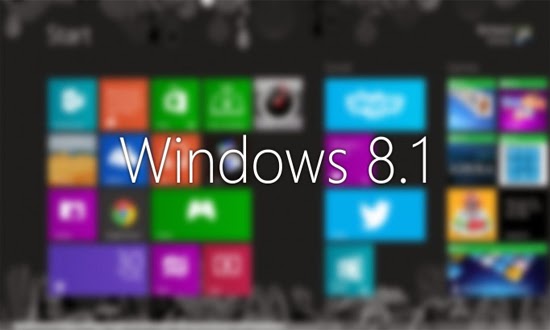









































-Lengkap.png)








